Como personalizar os botóns en ASUS ROG Ally

Durante os últimos anos, vimos que algúns dispositivos de xogos portátiles chegaron ao mercado, pero o número de opcións aparentemente explotou ata e
Neste artigo, aprenderemos que é unha superposición de Discord e por que a superposición de Discord non funciona . Pero primeiro, descubriremos que é Discord? Entón, imos comezar agora. Discord é unha aplicación que ofrece funcións de texto, audio, vídeo e imaxe, especialmente para os xogadores. Unha das súas características é a función de superposición de Discord. Permite aos usuarios comunicarse cos seus amigos de Discord mentres xogan a un xogo en pantalla completa.
Significa que non é necesario pechar o xogo mentres chates. Pero algúns usuarios afrontan un problema de superposición de Discord que non funciona cando a superposición non aparece durante o xogo. A maioría dos usuarios afrontan un problema cun xogo en particular, mentres que moitos usuarios están a conseguir o punto en cada xogo.

Algúns xogos non admiten a superposición de Discord. Entón, nese caso, non podemos dicir que a superposición de Discord non funciona. O problema empeora cando o xogo o admite e aínda así, a superposición de Discord non funciona. A razón deste problema varía dun ordenador a outro.
Contidos
Como solucionar o problema de superposición de Discord que non funciona
A principal tarefa é identificar a razón exacta do problema. Como cada sistema é diferente, a resolución de problemas pode ser unha tarefa complicada. Aquí discutiremos algunhas das correccións para resolver o problema de Superposición de Discord que non funciona. Estes métodos indícanse a continuación:
Solución 1: reinicie o seu PC/ordenador
Este é o primeiro método que aplicamos cando xorde este problema. Pecha todas as túas aplicacións e xogos correctamente. Despois diso, apague o seu sistema informático. Inicie a súa máquina unha vez máis. Agora comprobe se o problema resolve ou non. Se a superposición de Discord aínda non funciona, aplique outras solucións.
Solución 2: comprobe se o firewall ou o antivirus están bloqueando a superposición
Na maioría das veces, os firewalls e os antivirus recoñecen a Overlay como un proceso perturbador. Así, cada vez que se inicia Overlay, é bloqueado ou eliminado por eles. Polo tanto, é esencial desbloquear Overlay da lista.
Para iso, simplemente abra a configuración do firewall e do antivirus. Vexa se hai algún programa relacionado con Overlay na súa lista de bloqueos. Se existe, desbloqueao. Se o problema persiste, máis tarde tente desactivar e desactivar o antivirus temporalmente . Pode resolver o problema. Por motivos de seguridade, non se recomenda desactivar o firewall e o antivirus.
Solución 3: activa a opción de superposición no xogo
Desactivar unha opción de superposición no xogo tamén pode provocar este problema. Entón, examinalo coidadosamente. As seguintes son as formas de comprobalo:
Paso 1: fai clic no menú Inicio e abre a aplicación Discord . Tamén podemos abrir a aplicación facendo dobre clic na icona da aplicación no Escritorio.
Paso 2: fai clic no botón da engrenaxe para abrir Configuración do usuario. Este botón está presente na esquina inferior esquerda da xanela de Discord.

Paso 3: fai clic na opción Superposición do panel de navegación esquerdo. Asegúrate de que a opción Activar superposición no xogo estea activada.
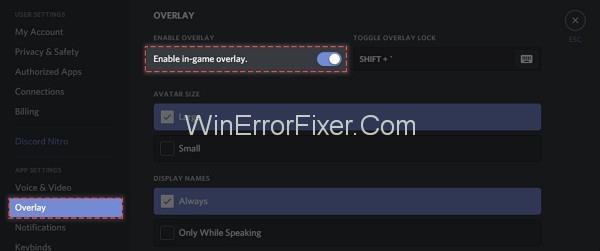
Paso 4: no panel esquerdo, fai clic en Xogos . Activa a función de superposición no xogo para o xogo que estás xogando. Se o teu xogo non está presente aquí, engádeo. Para engadir, executa o teu xogo e fai clic en Engadir . Deste xeito, o teu xogo sumarase en Discord.
Solución 4: activa ou cambia a tecla de acceso rápido
Esta tamén pode ser a razón detrás do problema de superposición de Discord. Ás veces, a tecla de acceso rápido non está asignada á superposición de Discord. Ademais, a tecla de acceso rápido asignada pode interferir con outras teclas de acceso rápido da aplicación. Así que podemos pensar en cambialo. Ademais, podemos asignalo se aínda non está asignado. Os pasos para facer o mesmo son:
Paso 1: fai clic no menú Inicio e abre a aplicación Discord . Se a aplicación non se mostra no menú Inicio , abra a unidade C. Na unidade C, en Ficheiros de programas , seleccione Discord . Busca o ficheiro executable baixo el e execútao.
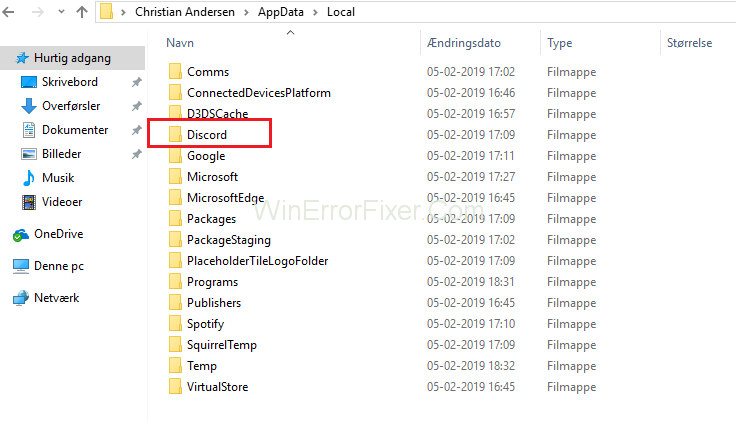
Paso 2: fai clic no símbolo de engrenaxe na xanela da aplicación Discord. Abre o menú Configuración do usuario .

Paso 3: no panel esquerdo, seleccione a opción Superposición . No panel dereito, atoparás a tecla de acceso rápido asignada. Asigne unha nova tecla de acceso rápido segundo o seu desexo.
Paso 4: Garda a nova configuración e agora abre o teu xogo.
Paso 5: podes abrir o teu xogo usando a nova tecla de acceso rápido asignada.
Solution 5: Change the Overlay Position
Sometimes your Overlay position may be wrong. As we know that we can move the Overlay around. It is possible that you have accidentally moved Overlay off the screen. So as Overlay will not be at its exact position, error may come. Apply the following steps to change the Overlay position:
Step 1: Close the game that you are playing. Open Discord App from Start menu.
Step 2: Press Ctrl + Shift + I key combination. A new javascript console window is displayed.
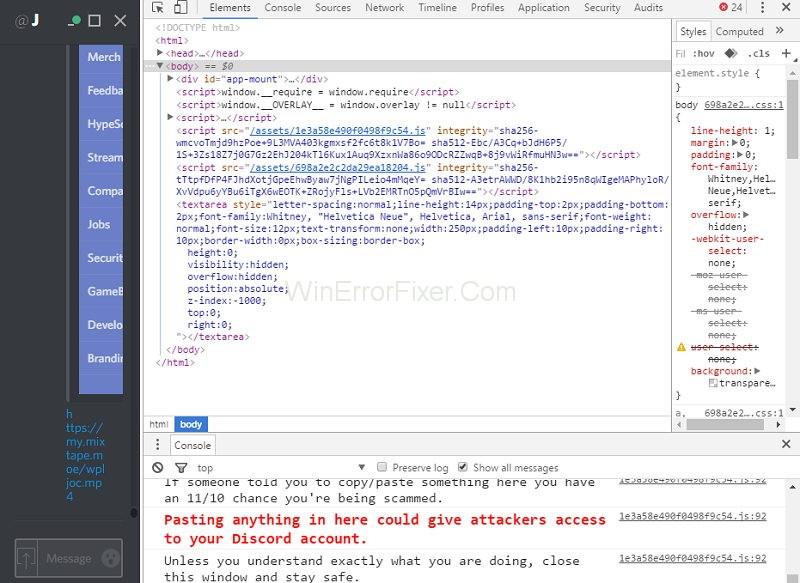
Step 3: Click on the icon on the javascript console window.
Step 4: Choose the Application option from the list.
Step 5: Double click Local Storage option from the left pane. Various options will be displayed.
Step 6: Right-click on OverlayStore or OverlayStoreV2 and select Delete option.
Step 7: Close the game and application. Start them once again. This procedure will set the Overlay position to default.
Solution 6: Run the Discord App As An Administrator
Sometimes users can’t open Discord Overlay due to the application permission. Many times administrator privileges are required to run the Discord app. You can fix this issue by following the given steps:
Paso 1: No teu escritorio, fai clic co botón dereito na icona do atallo de Discord e selecciona a opción Propiedades . Tamén podes atopar a opción Discord no menú Inicio .
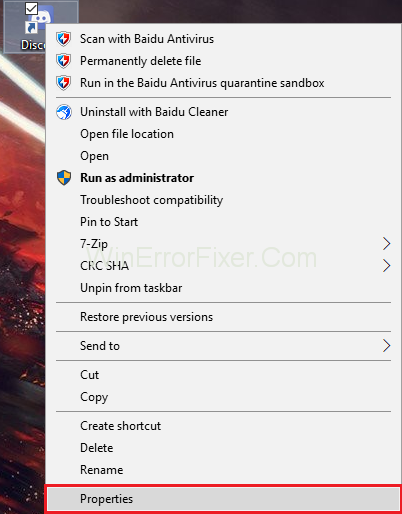
Paso 2: Amosarase unha xanela. Navega pola pestana Compatibilidade . Marque a opción Executar este programa como administrador .
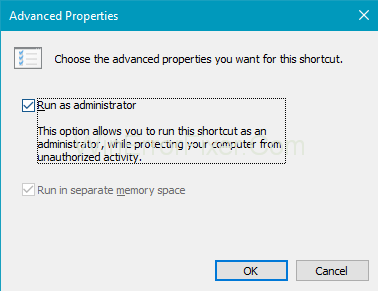
Paso 3: Agora fai clic no botón Aplicar e Aceptar para gardar os cambios.
Paso 4: Volve a executar o teu xogo.
Vexa se o problema de superposición de Discord non funciona. Polo tanto, se o erro se debe á configuración de permisos, podes aplicar estes pasos.
Solución 7: reinstale ou actualice a aplicación Discord
É posible que a aplicación Discord que estás a usar non funcione correctamente. Ás veces, os ficheiros de configuración corruptos ou ausentes tamén crean problemas. Ademais, é posible que nalgún momento necesites novas actualizacións da aplicación.
Polo tanto, é mellor instalar a aplicación de novo. Para iso, primeiro, desinstale a aplicación antiga. Os pasos para desinstalar e reinstalar a aplicación Discord son:
(a) Desinstalar a aplicación
Paso 1: desde o teclado, prema Windows + R para abrir o cadro de diálogo Executar . Escriba Control e prema a tecla Intro .
Paso 2: abrirase o Panel de control . Ver o panel de control por categoría . Fai clic en Desinstalar un programa .
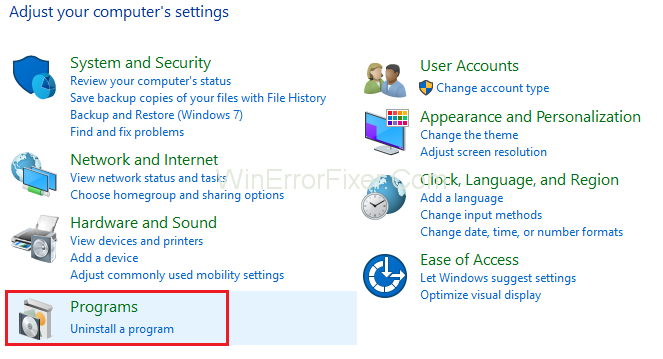
Paso 3: fai dobre clic en Discord para desinstalalo.
Paso 4: Reinicie o sistema.
(b) Reinstalar a aplicación
Unha vez desinstalada a antiga aplicación, cómpre instalala de novo. O procedemento para instalar a aplicación Discord é o seguinte:
Paso 1: Descarga a aplicación Discord máis recente desde o sitio web oficial .
Paso 2: instálao a través dun instalador de descarga.
Paso 3: reinicie o sistema de novo.
Vexa se se solucionou o erro de superposición de Discord que non funciona, entón resolveches o problema.
Publicacións relacionadas:
Conclusión
Ao final, podemos concluír que Discord Overlay é unha forma de comunicarse mentres xogas. Os usuarios séntense moi molestos se non poden acceder a el. Moitos factores poden estar detrás deste problema.
A función de superposición de xogos, o antivirus e a colocación incorrecta de superposición son algúns dos motivos comúns. Se atopas tal problema, intenta aplicar as solucións anteriores. Estes métodos funcionan a maior parte do tempo para resolver o problema da superposición de Discord que non funciona.
Durante os últimos anos, vimos que algúns dispositivos de xogos portátiles chegaron ao mercado, pero o número de opcións aparentemente explotou ata e
O golpe en cartuchos de xogos nunca arranxou nada. É outro mito tecnolóxico.
Usar Remote Play nun Steam Deck ofrece varias vantaxes, polo que é unha opción atractiva para os xogadores que buscan flexibilidade, comodidade e un
Queres saber como xogar ao Xbox Game Pass en Steam Deck? Consulte esta guía para principiantes sobre como se fai.
Ola, entusiastas dos xogos! Hoxe imos explorar un tema apaixonante que combina dous dos grandes nomes da industria dos xogos: Nintendo e
A Epic Games Store é unha plataforma de distribución dixital de videoxogos e software. Lanzado en decembro de 2018 por Epic Games, a empresa detrás de popular
Tes problemas para iniciar sesión en Candy Crush Saga en Facebook? Aprende a solucionar o problema da mensaxe de erro do navegador incorporado con esta útil guía.
O Steam Deck, un dispositivo de xogos portátil revolucionario de Valve, ofrece unha gran variedade de funcións personalizables, e unha delas é a posibilidade de cambiar
O Steam Deck, o dispositivo de xogos portátil Valves, está deseñado para levar a experiencia de xogos de PC completa a un dispositivo portátil. Un dos xogos ti
Iamos mergullarnos no mundo de Steam Deck, o dispositivo de xogos portátil de Valve Corporation. Esta consola de xogos portátil tomou o xogo







